如何修改WiFi密码(简单步骤帮你轻松更改无线网络密码)
- 数码知识
- 2024-07-28
- 109
在现代社会中,无线网络已经成为人们生活中不可或缺的一部分。为了保护个人隐私和网络安全,定期更改WiFi密码是非常重要的。本文将介绍如何简单地修改WiFi密码,以确保你的网络安全。
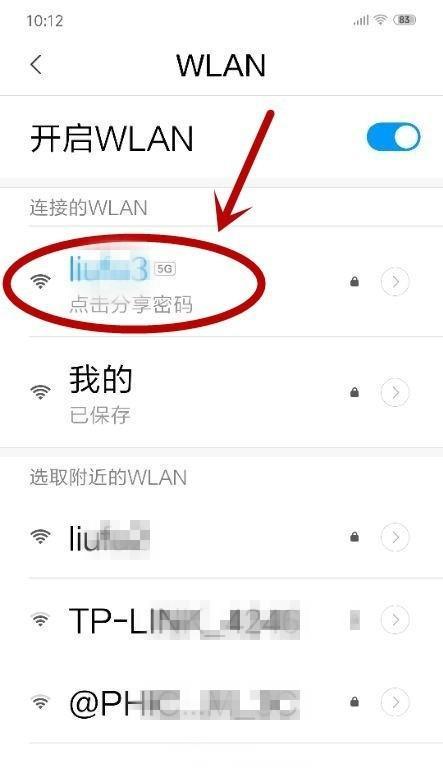
1.确定路由器型号及登录信息:首先需要确定你的无线路由器型号,并记录下登录用户名和密码,这些信息通常可以在路由器背面或说明书上找到。

2.连接到无线网络:使用电脑、手机或平板等设备,找到你要修改WiFi密码的网络,并输入当前的密码进行连接。
3.打开浏览器并输入IP地址:打开任意浏览器,输入路由器的IP地址(通常为192.168.0.1或192.168.1.1),然后按下回车键。
4.输入登录信息:在浏览器中打开路由器设置页面后,输入之前记录的登录用户名和密码进行登录。
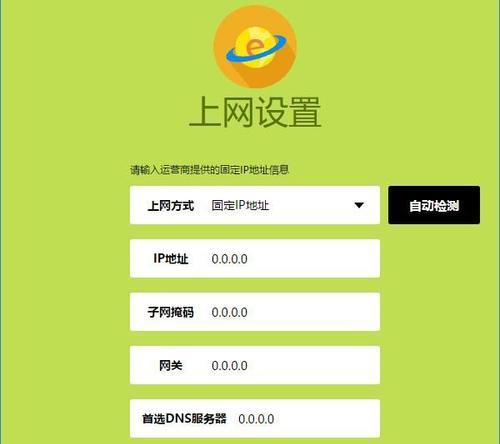
5.导航到无线设置页面:在路由器设置页面中,找到“无线设置”或类似的选项,并点击进入无线网络设置页面。
6.找到安全设置选项:在无线网络设置页面中,寻找与安全相关的选项,通常被标记为“安全设置”、“安全”或类似的名称。
7.修改WiFi密码:在安全设置页面中,找到“密码”、“密码设置”或类似的选项,并点击进入密码设置页面。
8.输入新密码:在密码设置页面中,输入你想要设置的新WiFi密码。注意,确保密码强度足够,并且尽量避免使用容易猜测的个人信息。
9.保存设置:输入新密码后,点击“保存”或“应用”按钮以保存修改后的密码。
10.断开并重新连接网络:在修改密码后,断开当前连接的无线网络,然后重新连接WiFi网络,并使用新设置的密码进行连接。
11.测试连接:确保新密码已成功应用,通过打开浏览器或其他应用程序测试网络连接是否正常。
12.更新其他设备:修改WiFi密码后,确保将新密码更新到所有连接到该网络的设备上,以确保它们能够继续正常连接。
13.定期更改密码:为了保护网络安全,建议定期更改WiFi密码。根据个人需求,可以每隔几个月或一年进行一次更改。
14.设置强密码:在修改WiFi密码时,确保选择一个强密码,使用字母、数字和特殊字符的组合,并且长度不少于8个字符。
15.注意网络安全:除了定期更改WiFi密码外,还应该采取其他安全措施,如启用网络防火墙、更新路由器固件、禁用WPS等,以提高网络的安全性。
通过以上简单的步骤,你可以轻松地修改WiFi密码,并提高你的无线网络的安全性。记住定期更改密码以及采取其他网络安全措施是保护个人信息和网络安全的关键。
版权声明:本文内容由互联网用户自发贡献,该文观点仅代表作者本人。本站仅提供信息存储空间服务,不拥有所有权,不承担相关法律责任。如发现本站有涉嫌抄袭侵权/违法违规的内容, 请发送邮件至 3561739510@qq.com 举报,一经查实,本站将立刻删除。